Vegas pro 19是一個專業(yè)的視頻剪輯工具,內置了強大的視頻編輯工具,提供了合成、進階編碼、轉場特效、修剪、及動畫控制等,可以滿足用戶的多種剪輯需求。還可以為視頻添加多種樣式的字母,例如透明字母,漸變字母等,還支持多種字體,讓你的視頻字母更加好看。同時還有視頻和音頻分離提取的功能,可以輕松為你提取音視頻。支持8K/4K超清視頻剪輯制作,還提供了先進的懸停取消技術、高分辨率格式高達4K的音頻素材以及支持4K UHD高清畫面和RED camera。本次帶來的是破解版,內置了破解補丁,可以免序列號完成激活。
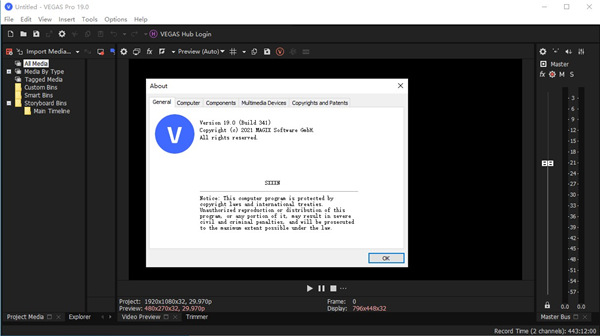
軟件特色
1、業(yè)界領先的硬件加速
2、人工智能驅動的工具
3、復雜的顏色分級選項
4、行業(yè)領先的 HDR 支持
5、強大的插件管理
6、使用 SOUND FORGE Pro 14 進行強大的音頻編輯和母帶處理
7、視頻降噪工具
8、閃爍過濾器
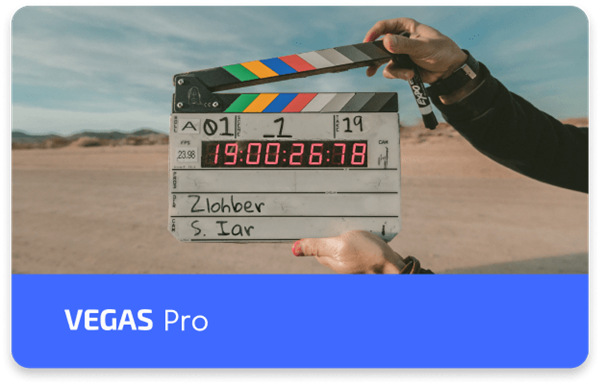
安裝方法
1、下載解壓,得到Vegas Pro 19安裝程序和破解補丁;
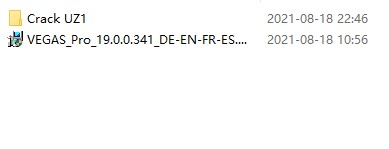
2、運行setup、exe開始安裝源程序,并且閱讀同意條款;
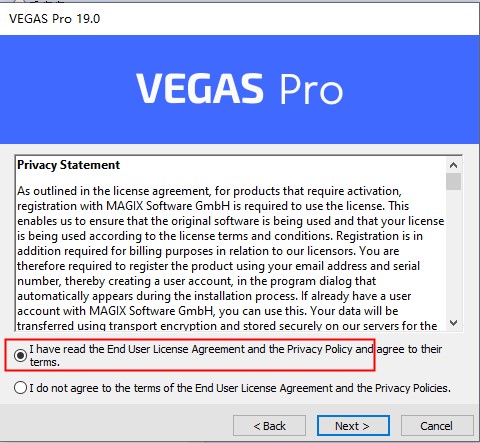
3、選擇軟件安裝路徑,默認即可,勾選創(chuàng)建桌面快捷方式,方便之后使用;
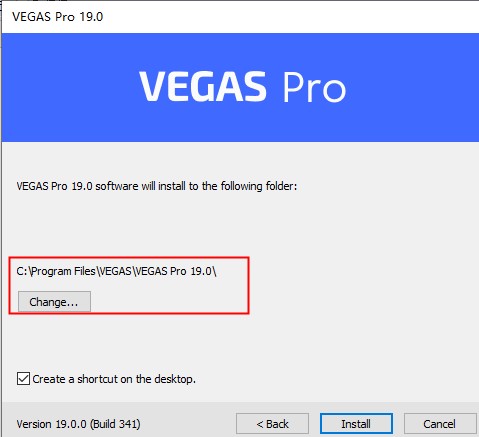
4、等待安裝完成,這里我們點擊finish退出引導;
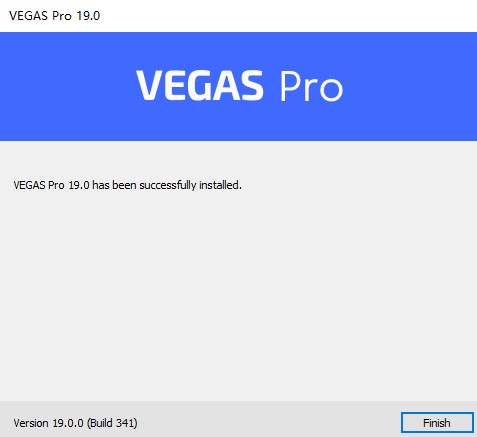
5、打開軟件發(fā)現需要激活,這里我們點擊exit program退出程序;
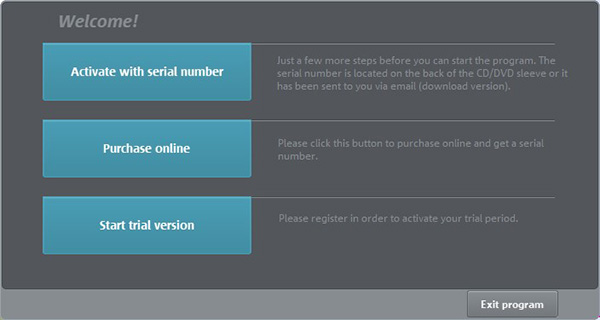
6、然后將crack破解補丁文件夾內的文件復制到軟件根目錄下替換,如圖所示;
默認路徑:C:\Program Files\VEGAS\VEGAS Pro 19、0
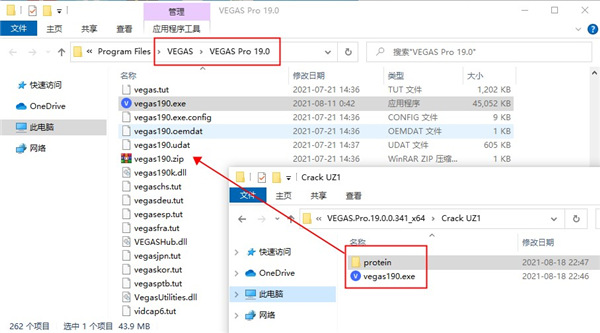
7、最后運行軟件,即可成功打開,以上就是Vegas Pro 19破解版的安裝教程,希望對你有所幫助;
怎么打馬賽克
很多時候我們都需要給視頻打馬賽克,比如視頻中亂入了一些路人、雜物等無關的人和東西,就需要對其進行打馬保護隱私。但是視頻是動態(tài)的呢,我們要如何給動態(tài)的模板打馬賽克呢,一起來看看吧。

1、首先導入視頻素材,拖入視頻軌道,并且復制一個軌道(操作在第一軌道,將第二軌道作為背景)。找到自己想追蹤的那一段,分割出來。

2、追蹤特效:暫時隱藏第二視頻軌道。在“視頻FX”中找到“Bezier Mask”,一般選擇默認,并拖到要使用的第一軌道那一段視頻。
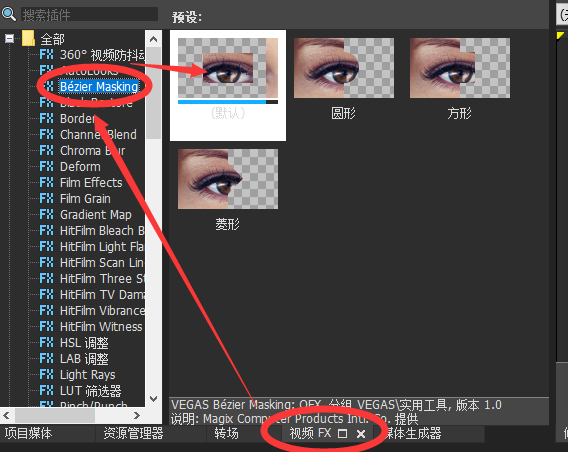
3、調整追蹤:出現下圖界面: 首先在蒙版一的“類型”調整打碼部分形狀,“曲線”為自定義。然后調整打碼部分的不透明度,羽化程度。點擊“選項”里的“開始”。系統(tǒng)就開始自動追蹤。

自動追蹤完成后界面:我們可以拖動光標查看追蹤情況。如下圖,Vegas 的運動追蹤功能還是非常精確的。
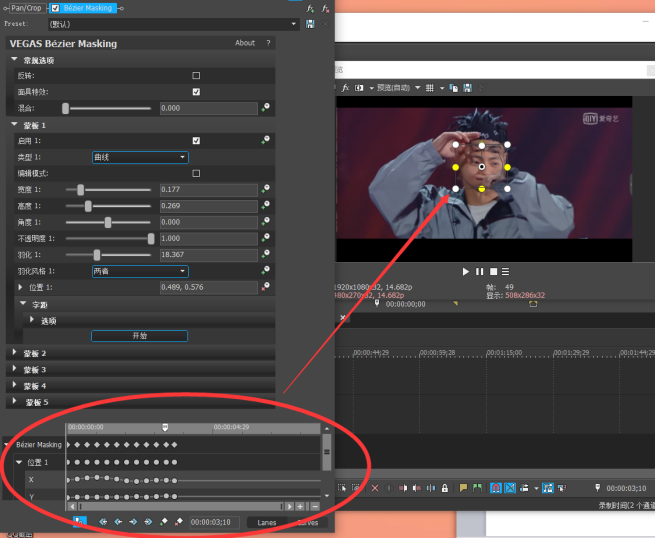
4、打碼:同樣在“視頻FX”里找到“像素化”,拖入第一個視頻軌道,增加水平和垂直像素化,可以看到追蹤的部分已經有了打碼效果。
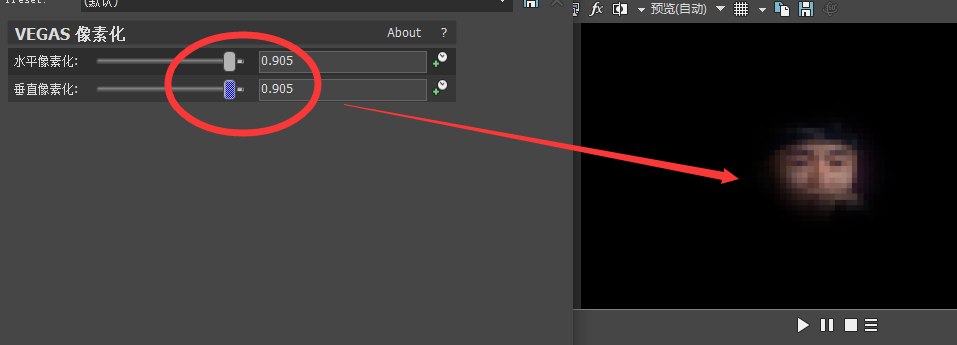
5、效果預覽:使我們隱藏的第二視頻軌道可見,預覽追蹤打碼的效果,發(fā)現很精確。如果有不滿意的地方可以回到“視頻FX”里接著調整。
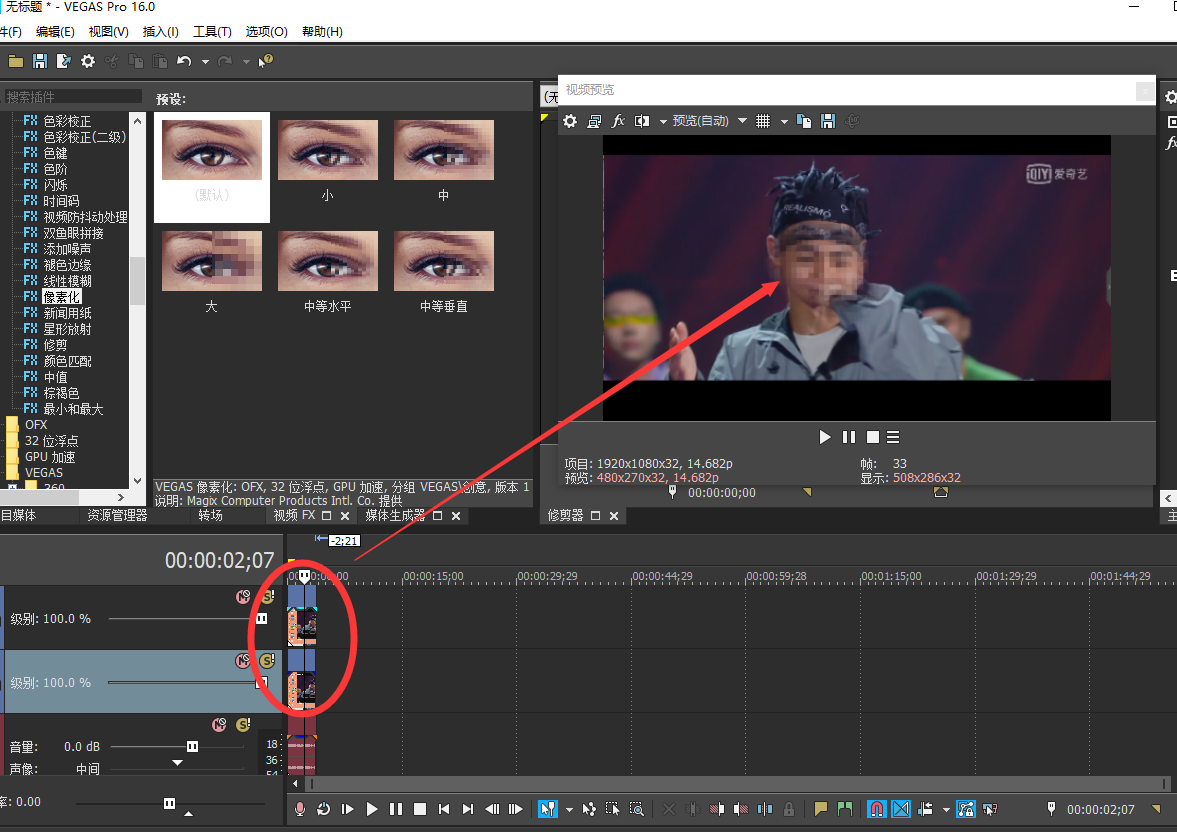
6、最后保存。點擊界面左上角菜單欄的“文件”,找到“渲染為”這個選項,選擇自己想要保存的格式,點擊“渲染”。(如圖六,選擇的是常見的mp4格式,大家可以參考)
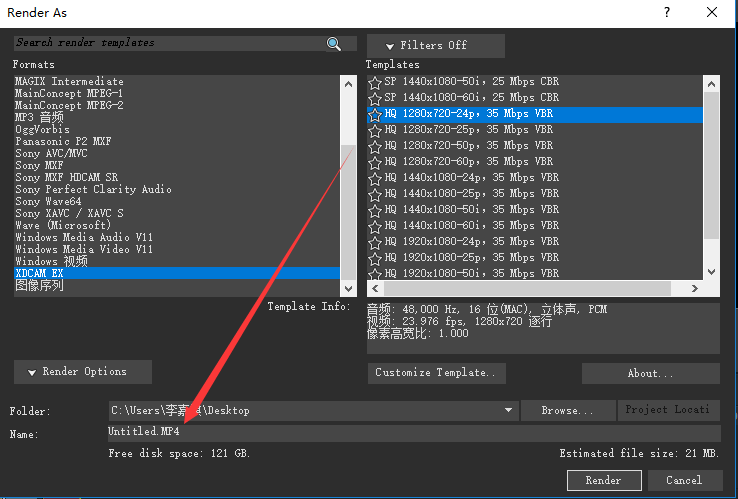
怎么讓視頻變慢
視頻播放的變速是視頻剪輯中常用到的一種手法,加速度、慢動作等效果的制作都需要通過控制播放速度來實現,簡單的操作也能實現出眾的視屏效果。下面我們來看看,Vegas是怎么控制視屏的播放速度的。
1、在vegas pro 14中導入一段需要剪輯的視頻素材;
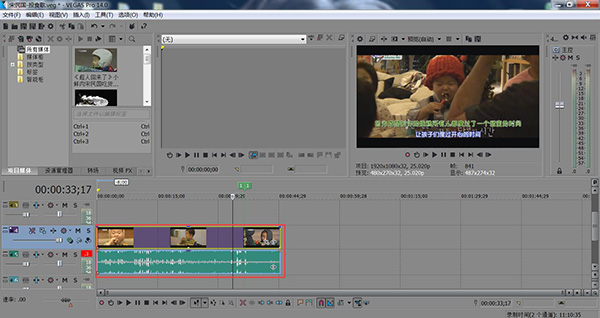
2、利用裁切工具將需要加速或者減速的片段裁切出來;
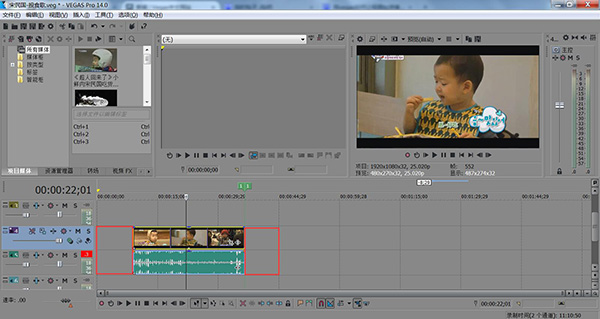
方法一:
1、在頂部工具欄里面找到“插入”——“視頻包格”——“素材速度”

2、這時候,在視頻上面就出現了一條淺綠色的標示線,用鼠標上拖動就是加速,下拖動就是減速。

方法二:
1、鼠標放在時候的后面,按鍵盤ctrl鍵,等待鼠標變成有個波浪線形狀的標識。
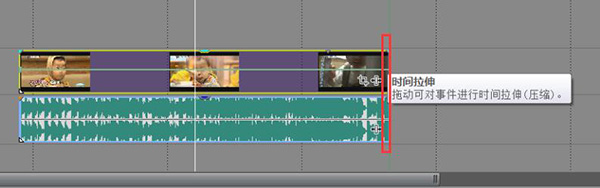
2、出現表示后,鼠標向前拖動,即是加速視頻,向后拖動就是減速視頻。
怎么把視頻和音頻分開
不少用戶在觀看一段視頻時,表示對其中的某些音頻片段很有感覺,尤其是剪輯鬼畜視頻的時候,更是需要一幀一幀的提取音頻,形成新的視頻內容。如果你也想要剪輯出一段與眾不同的視頻內容,卻又不知道音頻怎么提取的話,那么,看完這篇文章,將會為你解決這個問題。
音頻提取方法有兩種:
一、修剪器窗口提取
1、打開視頻制作軟件,將下載好的視頻拖入到vegas視頻修剪器窗口。
2、在修剪器下方選擇需要截取的時間點。
3、右擊選擇“只選擇音頻”
4、將音頻拖入音頻軌道,渲染成mp3或mav的格式即可。

二、軌道截取
步驟1:打開vegas pro 13,新建一個視頻軌道和音頻軌道。
步驟2:將帶有音頻的視頻素材導入并添加到軌道上,這時候移動視頻,會發(fā)現音頻跟著視頻文件移動,因為此時兩者為一個整體,還未進行分離。

步驟3:選中該段視頻,按下“U”鍵,解除視頻和音頻的編組,這時候再移動視頻,音頻就不再跟著移動了。
步驟4:選擇視頻文件,按下del鍵,將視頻文件刪除即可。
步驟5:對音頻反復試聽,進行一些簡單的編輯,比如只截取其中一部分,刪除多余部分。
步驟6:點擊菜單“文件/渲染為”進行渲染輸出,輸出格式選擇mp3,這樣就能夠得到視頻中的音頻了。
簡單的按照上面的步驟操作,就可以將音頻內容成功的截取出來了。導出成功后,用戶可以按照同樣的方法將所有的音頻進行截取,最后制作出一個充滿韻味的視頻內容。
下載地址
-
8 快剪輯
裝機必備軟件


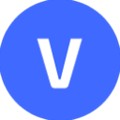
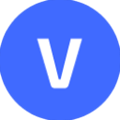



































網友評論